5 mẹo sửa điện thoại Xiaomi bị nhấp nháy màn hình cực hiệu quả
Nội dung
Tình trạng màn hình nhấp nháy có thể do rất nhiều nguyên nhân như do lỗi ứng dụng bên thứ ba, hệ thống bị quá tải vì sử dụng đện thoại với tần suất cao hoặc RAM bị đầy …Vậy làm sao để sửa điện thoại Xiaomi bị nhấp nháy màn hình nhanh chóng. Hãy cùng tham khảo mẹo hay dưới đây nhé!
Xiaomi bị nhấp nháy màn hình – làm sao khắc phục?

Cách 1. Thực hiện khởi động lại điện thoại
Đây là cách đơn giản nhất và được nhiều người thực hiện khi thiết bị gặp vấn đề. Việc khởi động thiết bị sẽ dừng ngay những ứng dụng chạy ngầm nào đang gây lỗi và giúp máy hoạt động ổn định. Để khởi động lại điện thoại Xiaomi bạn có thể nhấn giữ nút nguồn > chọn Khởi động lại.
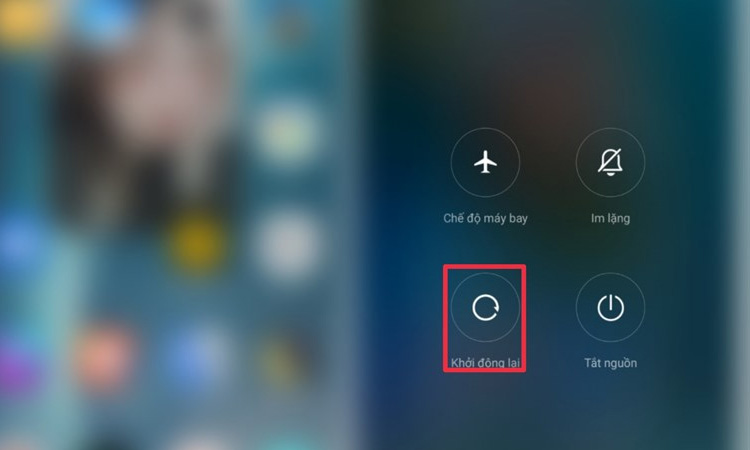
Cách 2. Tắt tính năng điều chỉnh độ sáng màn hình
Tự điều chỉnh độ sáng tự động được xem là tính năng hữu ích giúp máy tự giảm độ sáng khi pin yếu. Điều này giúp máy hạn chế tiêu hao năng lượng và duy trì pin lâu hơn thế nhưng việc bật tính năng này có thể là nguyên nhân khiến cho màn hình điện thoại bị nhấp nháy. Để tắt tính năng này bạn hãy vào Cài đặt > chọn Hiển thị > Độ sáng.
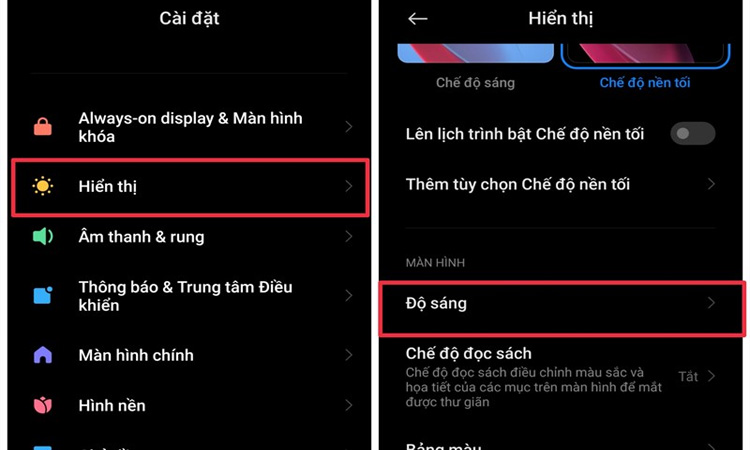
Hoặc bạn có thể tắt tính năng này đi bằng cách nhấn đơn giản là vào biểu tượng như bên dưới.
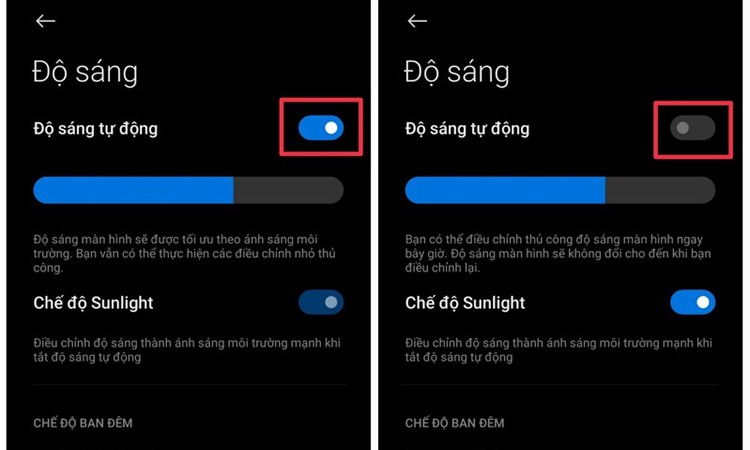
Cách 3. Tiến hành khôi phục cài đặt gốc cho điện thoại Xiaomi
Việc khôi phục cài đặt gốc có tác dụng là sẽ xoá toàn bộ ứng dụng từ đây có thể xóa các ứng dụng gây ra lỗi mà mình không biết. Trước khi thực hiện việc khôi phục cài đặt gốc bạn nên cân nhắc sao lưu những dữ liệu quan trọng. Để thực hiện cách này bạn vào phần Cài đặt bổ sung > Đặt lại cài đặt gốc.
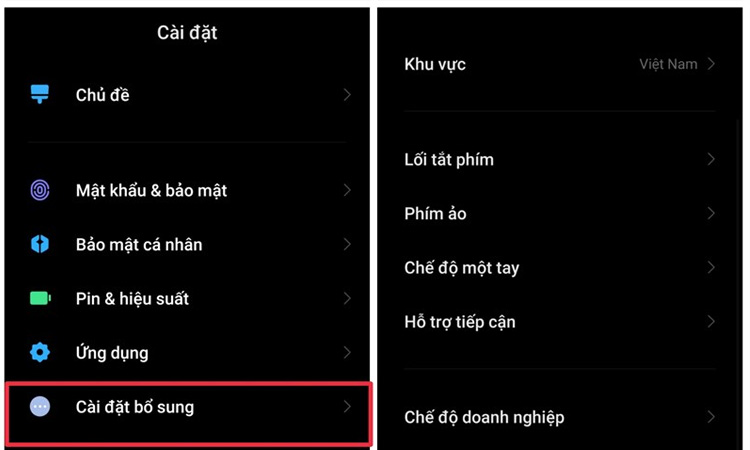
Cách 4. Tìm và xoá ứng dụng gây ra lỗi
Nếu người dùng xác định được ứng dụng gây ra lỗi nhấp nháy màn hình trên điện thoại Xiaomi thì có thể xóa ngay ứng dụng. Một số phần mềm có khả năng cao gây ra lỗi điển hình như Nonolive, Bigo, Nimo, hay các ứng dụng cài đặt hình nền.. Hoặc một số ứng dụng bạn cài về máy nhưng không tương thích với các phần mềm gây xung đột. Để sửa điện thoại Xiaomi bị nhấp nháy màn hình cách tốt nhất là xóa những ứng dụng này đi.
Cách 5. Tiến hành hút ẩm cho điện thoại nếu màn hình bị nhấp nháy do rơi xuống nước
Màn hình nhấp nháy có thể do điện thoại bị vào nước. Trong trường hợp điện thoại rơi nước không quá nghiêm trọng bạn có thể tiến hành quá trình hút ẩm. Cho điện thoại vào hũ gạo trong khoảng 72 tiếng là cách thường xuyên được sử dụng.
Nếu đã thực hiện những cách trên nhưng vẫn không vẫn không sửa được lỗi nhấp nháy màn hình của điện thoại Xiaomi thì bạn nên mang đến các cửa hàng sửa chữa điện thoại uy tín gần nhất.
Bệnh Viện Điện Thoại Laptop 24h là địa chỉ sửa chữa điện thoại uy tín hàng đầu tại TP HCM được khách hàng tin chọn. Bên cạnh sửa điện thoại Xiaomi bị nhấp nháy màn hình còn khắc phục nhiều lỗi khác như thay pin Xiaomi, thay màn hình Xiaomi, sửa điện thoại mất nguồn…
Nếu bạn đang cần sửa điện thoại Xiaomi thì vui lòng liên hệ 1900.0213 để được tư vấn cụ thể và báo giá chính xác.
Xem thêm: Dịch vụ thay màn hình iPhone 12 chất lượng cao.
Xem thêm: Dịch vụ thay màn hình iPhone 14 uy tín, chất lượng cao.
Xem thêm: Tìm kiếm thay màn hình iPhone 11 Pro Max? Xem chi tiết tại đây.
Bài liên quan
Tuesday, 12/08/2025
Tuesday, 12/08/2025
Bài viết hướng dẫn chi tiết cách kiểm tra tốc độ mạng internet nhanh chóng, chính xác và các mẹo tối ưu kết nối, giúp...
Thursday, 07/08/2025
Không thêm được tài khoản google vào iphone có thể do sai mật khẩu, lỗi 2FA, mạng hoặc cookie Safari. Bài viết hướng...
Monday, 04/08/2025
Linh đình SINH NHẬT 10 tuổi của 24hStore (đối tác Bệnh Viện Điện Thoại, Laptop 24h): giảm giá đến 65%, Voucher...











 Sửa Điện Thoại
Sửa Điện Thoại



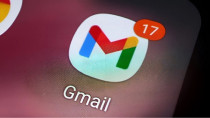












Hỗ trợ hỏi đáp 24/7 ( 0 bình luận )
Xem thêm
Thu gọn